При обновлении программа получает новый функционал и в ней убирают ошибки. Обычно оно проходит легко, для обновления не нужны особенные знания. Рассмотрим, как VLC Media Player обновить до последней версии.
Общие сведения

Плеер VLC распространяется бесплатно, у него богатый функционалом и встроенный набор кодеков. При воспроизведении видеофайлов, он способен автоматически определять разрешение и подстраиваться под него.
Главные возможности медиаплеера

- воспроизведение большинства форматов аудио и видеофайлов;
- обширные настройки изображения и звука;
- возможность расширения функционала при помощи дополнений;
- поддержка скинов;
- воспроизведение радио;
- просмотр интернет-телевидения;
- автоматическое обновление;
- конвертация файлов, и возможность записи видео.
Плеер потребляет мало ресурсов системы и доступен не только для настольных компьютеров, но и на мобильных устройствах.
Примечание: рекомендуется скачивать установочный файл проигрывателя только с официального сайта или проверенных ресурсов.
Варианты обновления
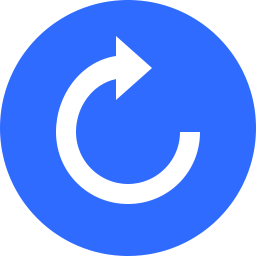
Разработчики приложения регулярно дополняют свой продукт различными новыми функциями и устраняют ошибки предыдущих версий. Для VLC обновление доступно двумя способами.
Способ 1: Проверка новой версии из интерфейса плеера
Итак, чтобы осуществить обновление программы непосредственно при помощи встроенной функции, потребуется проделать следующие шаги:
- Запустить приложение на компьютере.
- Открыть меню «Помощь».
- Выбрать пункт «Проверить обновления».
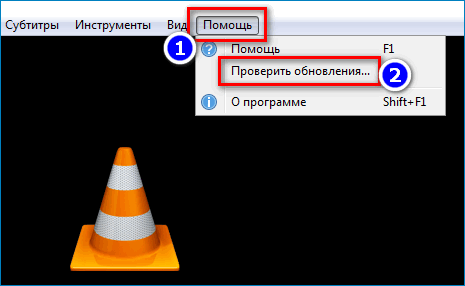
- Таким образом запустится процесс проверки новой версии проигрывателя с официального сайта и если она доступна, программа предложит загрузить обновление на компьютер.
- Далее потребуется нажать на кнопку «Да».
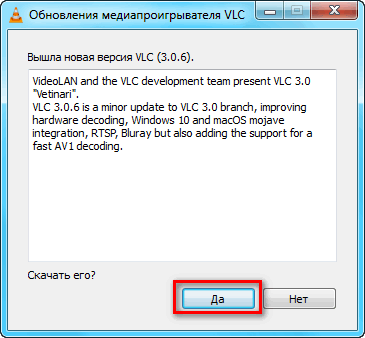
- Дождаться окончания загрузки пакета, и по завершении скачивания нажать на кнопку «Установить».

- После этого запустится стандартная установка программы, где потребуется выбрать вариант «Обновить VLC».
- Кликнуть по кнопке «Далее».
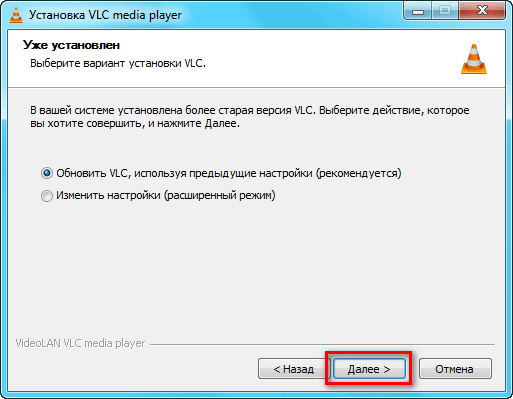
Примечание: в процессе установки можно выбрать два варианта обновления с сохранением настроек пользователя, или переустановку плеера с определенными параметрами, которые можно выбрать самому.
- Начнется процесс инсталляции, по завершении которого программа будет обновлена до последней версии. Проверить установленную версию плеера можно зайдя в меню «Помощь» и выбрав пункт «О программе».
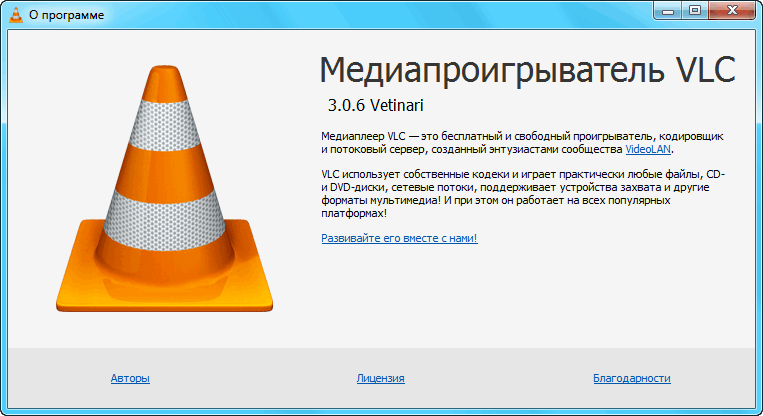
Способ 2: Загрузка свежего инсталляционного пакета
Второй вариант обновления медиаплеера заключается в ручном скачивании новой версии программы с последующей установкой. Загрузить инсталляционный пакет можно с официального ресурса программы или на нашем сайте.
Скачать последнюю версию VLC
- После того как установочный пакет будет загружен на компьютер, потребуется запустить инсталляцию и кликнуть по кнопке «Далее».
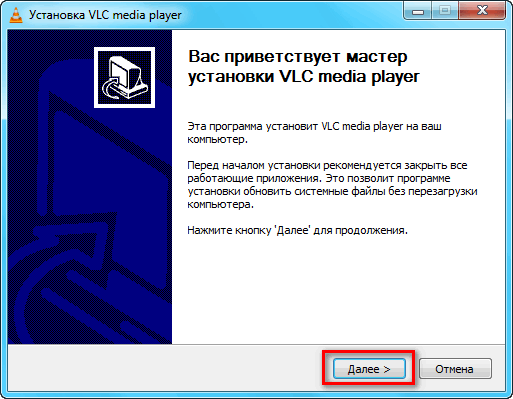
- Выбрать вариант обновления программы как в предыдущем способе и запустить инсталляцию.
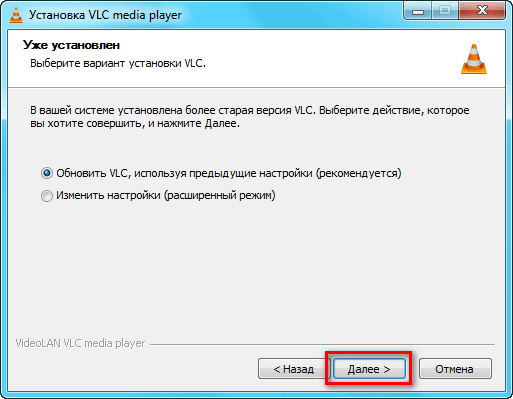
- По завершении обновления кликнуть по кнопке «Готово».
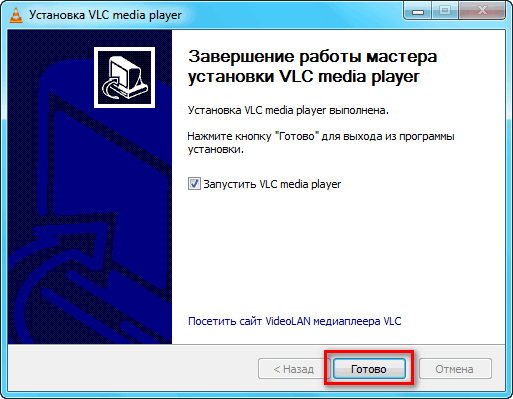
Теперь новая версия VLC Media Player будет установлена на ПК и готова к работе.
По сути оба варианта обновления проигрывателя заключаются в скачивании новой версии программы и запуска её инсталляции. Отличие только в том, что в первом случае это осуществляется из меню программы, а во втором инсталляционный пакет загружается вручную.
